Introduzione
Ci sono tonnellate di browser sul mercato che soddisfano le diverse esigenze di diverse comunità informatiche. Uno di questi è il browser Midori che aiuta una gamma unica di utenti che prosperano sulla velocità. Gli utenti che necessitano di una maggiore velocità di navigazione e di scorciatoie del browser integrate si affidano sempre a Midori.
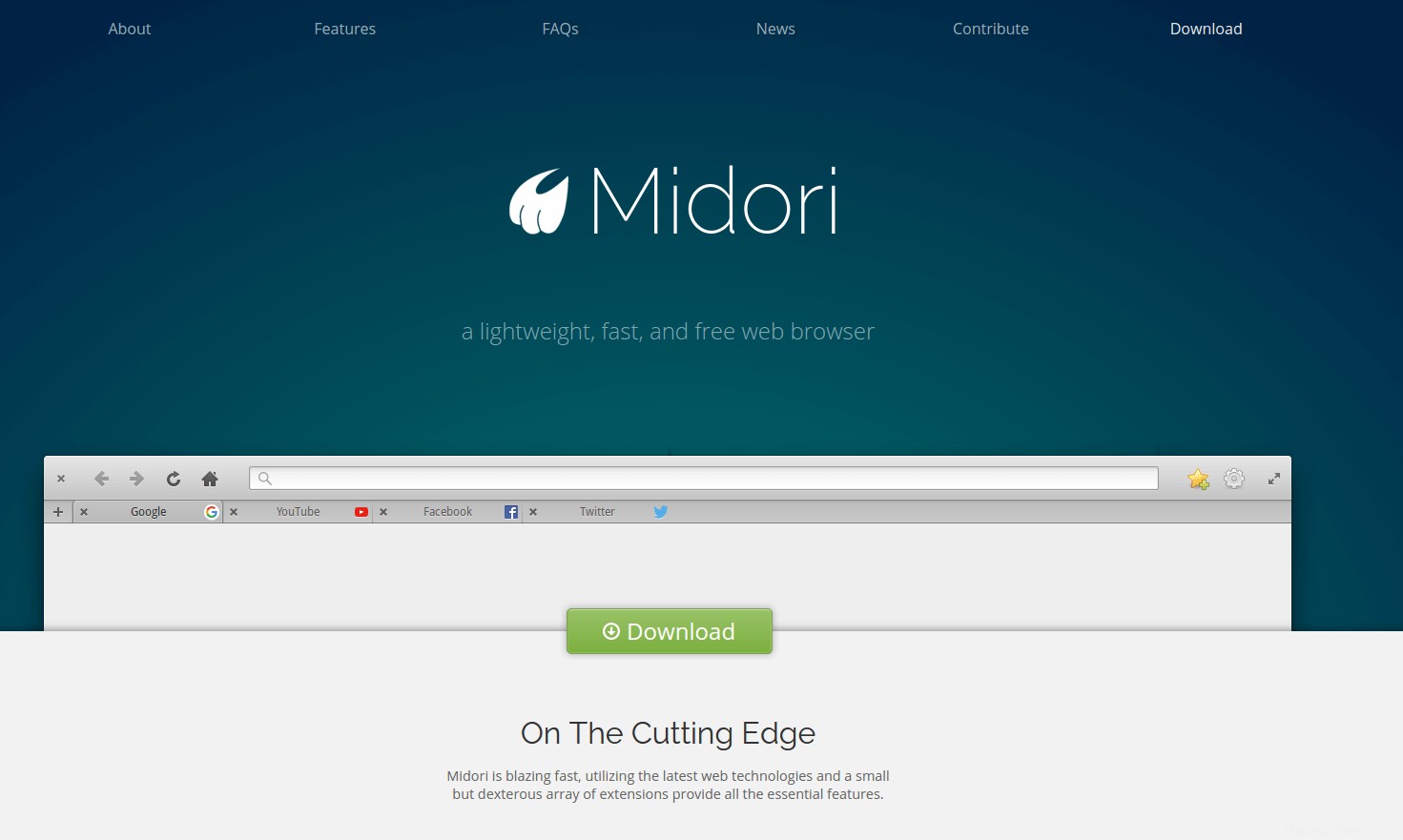
Sto usando Debian 11 e ti mostrerò come installare il browser Midori sulla tua Debian e sui sistemi correlati. Le istruzioni appartengono a tutte le distribuzioni e derivati Debian.
Prerequisiti
Il browser si basa su librerie standard, quindi non sono necessari tali prerequisiti.
Passaggio 1. Installa Midori Borwser su Debian 11
Midori è un'applicazione multipiattaforma ed è disponibile per un'ampia gamma di sistemi operativi. Invece di installare Midori dal sorgente degli eseguibili, lo installerò tramite il gestore di pacchetti Debian per semplificare il processo.
L'esecuzione del comando update, all'inizio, è la scelta migliore per assicurarsi che il browser sia disponibile nei repository di aggiornamento. Successivamente esegui il comando install per iniziare con l'installazione.
$ sudo apt update
$ sudo apt install midori
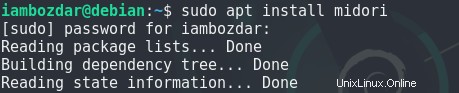
Per prima cosa, inserisci la tua password e poi sei a posto per l'installazione.
Passaggio 2. Conferma l'installazione del browser Midori
Ora controlleremo l'installazione del browser e confermeremo che esiste sul tuo sistema. Per prima cosa, proveremo a confermare tramite la riga di comando.
Usando il comando seguente, sarai in grado di vedere l'ultima versione del browser.
$ midori --version
Questo mostrerà che l'applicazione esiste nel tuo browser come segue.
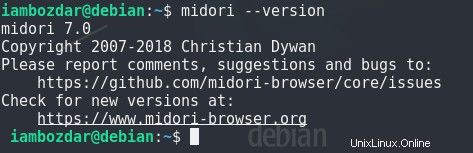
Ora lavoreremo per verificare l'installazione tramite la dashboard.
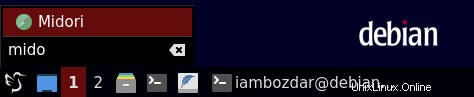
Passaggio 4. Avvia il browser Midori
Una volta individuato, sarai in grado di avviare il browser tramite sia la riga di comando che l'interfaccia utente grafica. Sceglierò di avviarlo solo tramite la dashboard di sistema.

Passaggio 5. Disinstalla il browser Midori da Debian
Ora vedremo come disinstallare il browser Midori tramite la riga di comando. Eseguirai il seguente comando e rimuoverà il browser Midori.
$ sudo apt remove midori

Conclusione
Ti ho mostrato come installare e rimuovere il browser Midori su Debian 11. Consiglio vivamente di esplorare ulteriormente le sue funzionalità. Gli utenti del browser Midori non si sono mai pentiti di averlo utilizzato. La potenza della super velocità ti lascerà a bocca aperta.